win7如何设置文件访问权限 win7系统设置文件访问权限的教程
更新时间:2022-11-25 09:11:00作者:qin
在日常工作中经常需要用到win7系统的共享功能,可以有效提高工作效率,但是很多人还不知道怎么设置共享范文权限。那么,win7如何设置文件访问权限呢?针对这个问题,今天就给大家分享一下win7系统设置文件访问权限的教程。
下载推荐:win7极度精简版
具体方法如下:
1、打开“计算机”找到共享的文件。
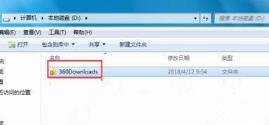
2、右键点击选择“属性”打开“共享”。
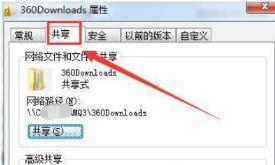
3、打开“高级共享”下方的“高级共享”选择“权限”。
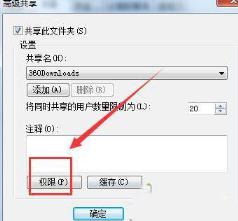
4、删除账户“everyone”点击“添加”。

5、输入指定的“用户名称”点击“确定”勾选下方的“test的权限”即可。
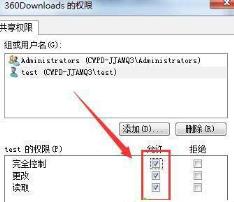
上文就是给大家总结的关于win7系统设置文件访问权限的教程的全部内容了,平时大家在遇到这种情况的时候,就按照上述的方法进行操作就好了哦。
win7如何设置文件访问权限 win7系统设置文件访问权限的教程相关教程
- win7文件夹共享后无权限访问如何解决 win7共享后无权限访问怎么设置
- win7共享无访问权限怎么解决 win7共享没有访问权限解决方法
- win7共享文件夹访问限制提示权限不足怎么办 win7共享文件夹访问限制提示权限不足如何解决
- win7局域网无法访问没有权限访问如何处理
- Win7提示你没有权限访问,请与网络管理员联系如何解决
- win7访问文件共享提示没有权限怎么办 win7访问共享文件夹提示没有权限处理方法
- win7共享后为什么无权限访问文件夹 win7共享后无权限访问的处理方法
- win7单击继续获取永久访问该文件夹的权限怎么办
- win7文件访问被拒绝需要管理员权限怎么办 windows7没有权限访问文件该如何解决
- 其它电脑访问win7电脑主机无权限为什么 另一台电脑访问本机显示没有权限的解决方法
- win7访问win10共享文件没有权限怎么回事 win7访问不了win10的共享文件夹无权限如何处理
- win7发现不了局域网内打印机怎么办 win7搜索不到局域网打印机如何解决
- win7访问win10打印机出现禁用当前帐号如何处理
- win7发送到桌面不见了怎么回事 win7右键没有发送到桌面快捷方式如何解决
- win7电脑怎么用安全模式恢复出厂设置 win7安全模式下恢复出厂设置的方法
- win7电脑怎么用数据线连接手机网络 win7电脑数据线连接手机上网如何操作
win7教程推荐
- 1 win7每次重启都自动还原怎么办 win7电脑每次开机都自动还原解决方法
- 2 win7重置网络的步骤 win7怎么重置电脑网络
- 3 win7没有1920x1080分辨率怎么添加 win7屏幕分辨率没有1920x1080处理方法
- 4 win7无法验证此设备所需的驱动程序的数字签名处理方法
- 5 win7设置自动开机脚本教程 win7电脑怎么设置每天自动开机脚本
- 6 win7系统设置存储在哪里 win7系统怎么设置存储路径
- 7 win7系统迁移到固态硬盘后无法启动怎么解决
- 8 win7电脑共享打印机后不能打印怎么回事 win7打印机已共享但无法打印如何解决
- 9 win7系统摄像头无法捕捉画面怎么办 win7摄像头停止捕捉画面解决方法
- 10 win7电脑的打印机删除了还是在怎么回事 win7系统删除打印机后刷新又出现如何解决
